Основы работы в CAE программе Salome-MECA. Выполнение CAE анализа детали "Корпус" в программе Salome-MECA
« Назад Основы работы в CAE программе Salome-MECA. Выполнение CAE анализа детали "Корпус" в программе Salome-MECA
Основы работы в CAE программе Salome-MECA. Выполнение CAE анализа детали "Корпус" в программе Salome-MECA Появление и последующее развитие технологий высокопроизводительных вычислений было вызвано необходимостью выполнения математических расчетов для различных исследований. Несмотря на то, что методы и алгоритмы этих расчетов не отличаются особой сложностью, объем самих вычислений настолько значителен, что небольшой группе исследователей практически невозможно выполнить их в приемлемые сроки и с должным качеством.
Первые инженерные пакеты были созданы в конце 60-х, начале 70-х годов именно для автоматизации рутинных вычислений. В англоязычной литературе такие пакеты обозначаются аббревиатурой CAE (computer aided engineering), а в России это понятие входит в состав САПР (системы автоматизированного проектирования). Задачи, для решения которых чаще всего применяются CAE-системы, можно разделить на следующие категории:
- прочностные расчеты различных деталей и узлов (расчет упругопластических деформаций и напряжений);
- гидродинамические расчеты (расчет характеристик различных одно- и многофазных течений, а также их эволюция во времени);
- термодинамические расчеты (расчет нагрева и остывания деталей и узлов);
- расчет электрических, магнитных и электромагнитных полей;
- различные комбинации предыдущих типов задач.
Большинство CAE-пакетов представляют собой законченные программные комплексы, содержащие в себе все, что необходимо для выполнения конечно-элементного моделирования. Salome - это платформа, предоставляющая функции предварительной и окончательной обработки задачи (pre-processing и post-processing), т.е. есть определения геометрии, построения сеток, определение «траектории» вычислений, визуализацию результатов и т.д. В ней отсутствуют самые важные компоненты – решатели, но платформа Salome может расширяться за счет сторонних свободных или коммерческих модулей.
Основное предназначение платформы Salome – это создать некую унифицированную среду, после изучения которой пользователь сможет выполнять обработку исходных и полученных данных в привычной оболочке, вне зависимости от используемого решателя. Существует возможность подключить к данной оболочке решатели ANSYS и других коммерческих пакетов с помощью написания специальных модулей или управляющих сценариев, которые можно писать на языках Python или C++.
Внутренним языком платформы является Python, причем в самой платформе имеется встроенная консоль Python, которая может использоваться для выполнения пользовательских сценариев и автоматизации обработки множества типовых задач (пакетной обработки).
Самым главным достоинством данной программы является то, что она БЕСПЛАТНАЯ и Вам не придется выкладывать десятки тысяч долларов за приобретение лицензии данной САЕ программы.
Давайте попробуем разобраться с основами работы в данной бесплатной САЕ программе - Salome-MECA.
Как и во всех CAE-программах, в Salome-MECA процесс анализа прочности детали состоит и четырех следующих этапов:
- создание (импорт) геометрии,
- создание конечно-элементной сетки,
- указание параметров расчета,
- запуск решателя.
Рассмотрим данные этапы более подробно. Начнем по порядку с первого этапа - создание (импорт) геометрии, требуемое для CAE-анализа детали. Наилучшим способом здесь будет импорт геометрии исследуемой детали в данную программу, нежели ее создание в геометрическом модуле Geometry Salome-MECA. Есть большое разнообразие удобных в использовании бесплатных CAD-систем - например, КОМПАС-3D V15 Home. Для этих целей разработанную 3D-модель в CAD-системе следует сохранить в формате STEP или IGES. Вначале запускаем модуль геометрии Geometry, выбрав его в выпадающем списке в верхнем меню программы Salome-MECA. Далее в программе Salome-MECA входим в меню File/Import. В появившемся окне выбираем ранее сохранённую трехмерную модель в формате STEP или IGES.
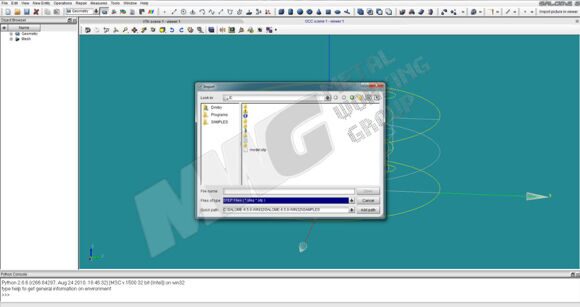
Рис.1. Импорт геометрии 3D-модели
Для того, чтобы импортированная 3D-модель корректно отображалась в окне программы Salome-MECA, необходимо пройди по следующему пути View/Display Mode/ Shading with Edges.

Рис.2. Корректное отображение импортированной 3D-модели
Теперь, когда у нас появилась геометрия необходимой 3D-модели, можно перейти ко второму этапу - создание конечно-элементной сетки. Для этого необходимо запустить модуль Mesh, выбрав его в выпадающем списке в верхнем меню программы Salome-MECA.
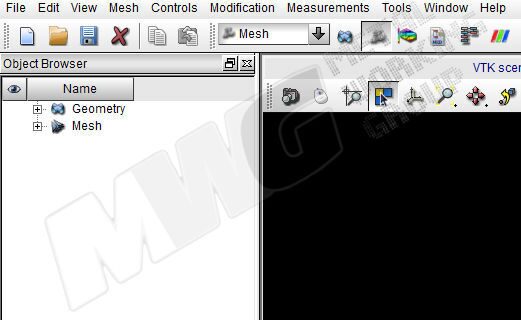
Рис.3. Выбор модуля Mesh
Далее в верхнем меню программы Salome-MECA выбираем Create Mesh. В появившемся окне указываем необходимые параметры для нашей будущей конечно-элементной сетки.
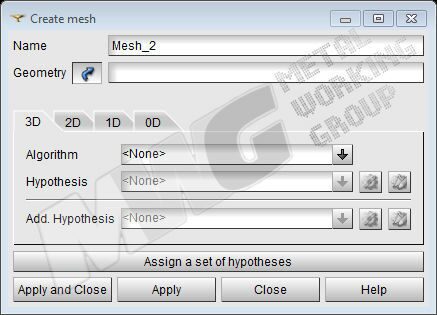
Рис.4. Меню модуля Mesh
Параметр Algorithm позволят выбрать тип элементов конечно-элементной сетки - например, тетраэдр, гексаэдр и т.д. При помощи параметра Hypothesis можно выбрать вид математической модели решателя модуля Mesh.
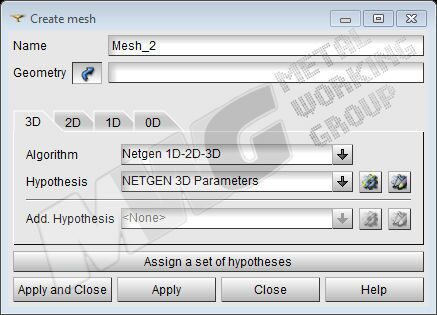
Рис.5. Необходимые параметры модуля Mesh
Далее нажимаем на кнопку Apply and Close, и наша конечно-элементная сетка готова. Мы можем увидеть и, если потребуется, отредактировать ее в дереве построений программы Salome-MECA.
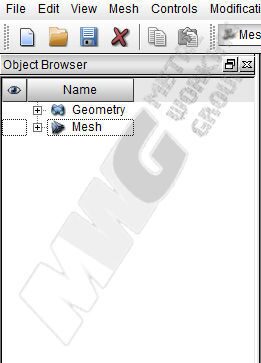
Рис.6. Дерево построений программы Salome-MECA
Далее наступает третий этап – задание граничных условий для CAE-анализа необходимой нам детали. Для этого необходимо запустить модуль Aster, выбрав его в выпадающем списке в верхнем меню программы Salome-MECA. Модуль Aster облегчает процесс создания файла расчетной задачи. Более того, он содержит три мастера для пошагового построения job-файлов наиболее широких и основных задач: Linear elastic – расчет напряженно-деформированного состояния образца, находящегося под действием нагрузки; Modal analysis – определение формы и собственных частот колебаний конструкций; Linear thermic – расчет процессов линейного (изменения температуры с постоянной скоростью) нагрева/охлаждения. Затем нажимаем на панели инструментов кнопку Linear Elastic или последовательно выбираем пункты меню Aster/ Wizards/ Linear Elastic. На первом шаге мастера необходимо выбрать тип расчета – выбираем 2D-расчет напряженного состояния (Plane stress) и нажимаем Next.
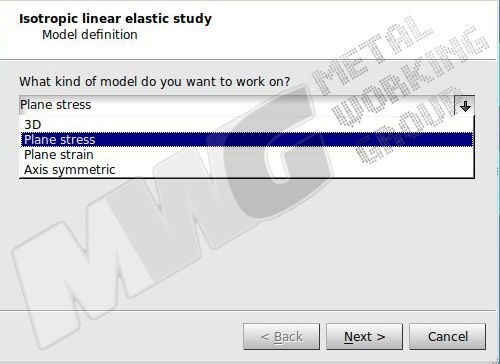
Рис.7. Выбор типа расчета
На втором шаге необходимо указать, какую расчетную сетку следует использовать, а также выбрать, группы каких элементов будут использоваться для определения граничных условий: элементов сетки (Use mesh group) или геометрических объектов (Use geometrical groups).
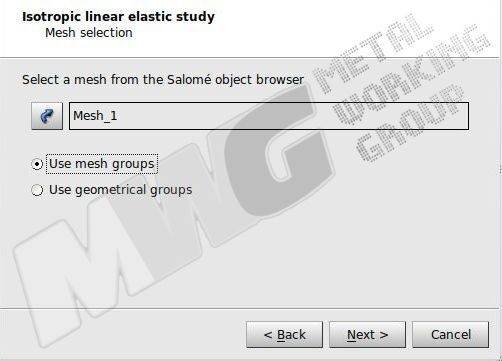
Рис.8. Выбор расчетной сетки и типа элементов для граничных условий
На третьем шаге следует определить параметры материала: Модуль Юнга и коэффициент Пуассона. По умолчанию стоят наиболее употребляемые параметры стали. Мы будем использовать в качестве материала нашей детали латунь, для которого модуль Юнга равен 95 ГПа, а коэффицент Пуассона – 0.35.
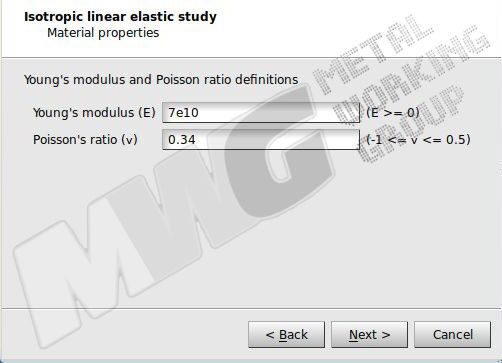
Рис.9. Определение параметров материала
Далее необходимо определить степени свободы для каждой из групп элементов, то есть в каких направлениях и на какие расстояния они могут перемещаться. Группа grFixed (представляющая собой место крепления детали к стене), очевидно, двигаться не может. Следовательно, устанавливаем нулевые значения для каждого из направлений. Ко второй группе прикладывается основная сила, и она никак не закреплена, поэтому никаких ограничений для нее нет. Таким образом, для нее нет нужды определять степени свободы.
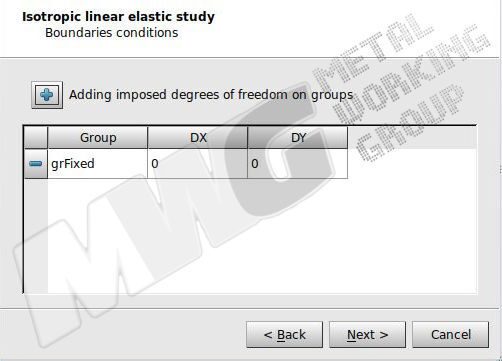
Рис.10. Определение степеней свободы
Затем необходимо задать действующие силы. Указываем давление 144 атм.

Рис.11.Определение внешних нагрузок
На последнем шаге необходимо выбрать имя и место расположения файла с описанием задачи (файл с расширением comm). Назовем наш файл Model.comm. Для завершения работы мастера нажимаем кнопку Finish. После этого в древе объектов появляется ветка Aster, в которой находится всего один элемент: linear-static. Это и есть наша задача. Для запуска задачи необходимо щелкнуть на ее названии правой кнопкой мыши и в контекстном меню выбрать пункт Run. Спустя несколько секунд появится консольное окно, сигнализирующее, что расчет начат. Текст в этом окне будет очень быстро меняться, информируя пользователя о ходе решения.
Как раз-таки запуск решателя Aster и был наш четвертый заключительный этап - запуск решателя.
Анализ детали при помощи CAE-программы Salome-MECA успешно выполнен!
Статья подготовлена коллективом Metal Working Group.
Перепечатка, копирование, воспроизведение или иное использование материалов, статей и уроков, размещённых на сайте, разрешается при условии ссылки на www.metalworkinggroup.ru.
Поделиться:
Комментарии
Комментариев пока нет
Пожалуйста, авторизуйтесь, чтобы оставить комментарий.





